Správa kopírovacích/tiskových úloh
1.
Klikněte na [Status Monitor/Cancel].
2.
Proveďte operace s kopírovacími/tiskovými úlohami.
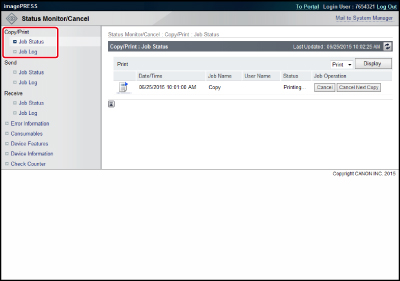
Zrušení úlohy:
Klikněte na [Job Status] → z rozevíracího seznamu vyberte úlohu, jejíž stav chcete zobrazit → klikněte [Display].
Podrobnosti k jednotlivým položkám jsou uvedeny níže.
|
Copy:
|
Zobrazí se stav kopírovací úlohy.
|
|
Print:
|
Zobrazí se stav tiskové úlohy.
|
Klikněte na [Cancel].
|
DŮLEŽITÉ
|
|
Úlohu nelze po smazání znovu vyvolat.
|
Upřednostnění úlohy a její zařazení na začátek tiskové fronty:
Klikněte na [Job Status] → klikněte na [Print Next] pro úlohu, kterou chcete upřednostnit.
|
POZNÁMKA
|
|
Upřednostněná úloha se vytiskne okamžitě po dokončení zpracování aktuální úlohy.
|
Pozastavení tiskové úlohy z počítače
Klikněte na [Job Status] → klikněte na [Pause] pro úlohu, kterou chcete pozastavit.
|
POZNÁMKA
|
|
Toto tlačítko se nezobrazí pro jiné typy úloh, jako např. kopírovací úlohy.
|
Obnovení tiskové úlohy z počítače
Klikněte na [Job Status] → klikněte na [Resume] pro úlohu, kterou chcete obnovit.
|
POZNÁMKA
|
|
Toto tlačítko se nezobrazí pro jiné typy úloh, jako např. kopírovací úlohy.
|
Zobrazení detailů úlohy:
Klikněte na [Job Status] → klikněte na ikonu nalevo, pro kterou chcete zobrazit detaily.
Zobrazení výpisu úloh:
Klikněte na [Job Log] → z rozevíracího seznamu vyberte úlohu, jejíž stav chcete zobrazit → klikněte [Display].
Podrobnosti k jednotlivým položkám jsou uvedeny níže.
|
Copy:
|
Zobrazí se výpis kopírovacích úloh.
|
|
Printer:
|
Zobrazí se výpis tiskových úloh.
|
|
Local Print:
|
Zobrazí se výpis úloh místního tisku včetně úloh ze schránky příjmu do paměti nebo důvěrných faxových schránek.
|
|
RX Print:
|
Zobrazí se výpis přijatých tiskových úloh.
|
|
Print Report:
|
Zobrazí se výpis tiskových úloh pro tisk hlášení.
|
|
POZNÁMKA
|
|
Položky, které se zobrazí v rozevíracím seznamu, se liší v závislosti na volitelných produktech, které jsou připojeny ke stroji.
Další informace viz v „Než začnete tento stroj používat“ nebo „Správa úloh.“
|
Uložení výpisu úloh:
Klikněte na [Job Log] → [Store in CSV Format...] → stáhněte soubor.
Zadejte místo, kam má být soubor uložen → zadejte název souboru → uložte soubor.
Jestliže název souboru nezadáte, jako název souboru se použije některý z následujících názvů:
|
Copy:
|
pcopy.csv
|
|
Printer:
|
pprint.csv
|
|
Local Print:
|
plocal.csv
|
|
RX Print:
|
prx.csv
|
|
Print Report:
|
preport.csv
|
Typ a pořadí položek uložených v souboru jsou identické s typem a pořadím, které se zobrazují na každém výpisu úloh.
|
POZNÁMKA
|
|
Ve výpisu úloh se zobrazí 100 posledních úloh.
Dialogové okno, které se zobrazí, když ukládáte výpis úloh ve formátu CSV, se může lišit v závislosti na výrobci a verzi webového prohlížeče.
|